Всем доброго времени суток! Сегодня днем после попытки вернуть Windows к заводской конфигурации, и перезагрузки, вылезла ошибка с текстом:
Проблема при возврате ПК в исходное состояние. Изменения не внесены.
Сразу переживать не стоит, и проблема на самом деле решаема, и ниже я расскажу, как это можно сделать. Обычно ошибку можно увидеть на свежих сборках Windows 10 и 11. В случае чего можете задавать свои вопросы в комментариях. Поехали!
Кратко: почему возникает проблема?
Обычно при сбросе выбираются файлы, которые хранятся на жестком диске. Если сами файлы системы, которые и используются при сбросе, повреждены, то вылезает наша ошибка. Но это в том случае, если вы выбираете локальную переустановку. Обычно в таком случае помогает восстановление образа ОС.
Восстановление хранилища
Давайте посмотрим, что делать, если Windows 10 или 11 – не восстанавливается в исходное состояние. Делаем следующее:
Читаем – как ускорить работу ПК на 20-30%.
- Запустите консоль с правами администратора.
- Введите команду:
dism /online /cleanup-image /restorehealth
- Подождите, пока процесс закончится.
- Перезагрузите комп.
После перезапуска ПК и системы попробуйте вновь выполнить сброс ОС. Более подробно об этой процедуре – читаем в этих инструкциях для:
Среда восстановления
Еще один вариант – когда не получается возвратить ПК к исходному состоянию, но можно сделать это через «Среду восстановления». Много ребят на форумах писали – что это работает. Сам вариант достаточно простой. Сначала нам нужно перейти в среду восстановления:
- Откройте меню «Пуск», кликнув по кнопке в левом нижнем углу экрана с логотипом Windows.
- Нажмите «Выключить» и зажмите кнопку:
- Далее выберите «Перезагрузку».
- После перезагрузке откроется окно «Среды восстановления».
- Выбираем «Поиск и устранение неисправностей».
- Находим пункт «Вернуть компьютер в исходное состояние».
Установка с ISO образа
Есть еще один вариант, который не является сбросом, но очень похож на него по результату. Мы выполним установку с ISO образа, но при выборе варианта укажем с восстановлением данных.
- В первую очередь вам нужно найти ISO образ той же версии Виндовс. Читаем – как узнать версию Windows.
- Кликаем правой кнопкой мыши по образу, и выбираем команду «Монтировать» или «Подключить».
- Выполняем установку и на одном из шагов выбираем параметр «Сохраните файлы настройки и приложения».
- Выполнится переустановка с максимальной возможностью сохранить данные на ПК.
Что еще может вызвать данную ошибку?
- Проверьте, сколько места осталось на системном диске «C:\» – должно быть не меньше 20 ГБ. Я рекомендую оставить как минимум 25 ГБ.
Читаем – как очистить диск С от ненужных файлов.
- Ошибка может появится, если в момент сброса компьютер был выключен из-за отключения электроэнергии или света в доме. Можно попробовать повторить попытку, но еще раз проверьте – сколько места осталось на системном разделе Виндовс.
- Проверьте жесткий диск на наличие битых секторов.
Вот и все. Если вы нашли какое-то свое решение, то обязательно напишите о нем в комментариях. Читатели портала WiFiGiD.RU будут вам благодарны. Всем добра и берегите себя!


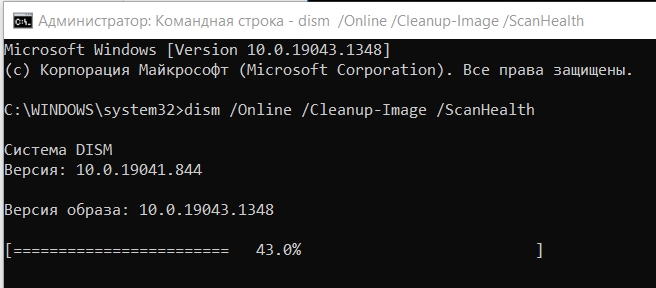
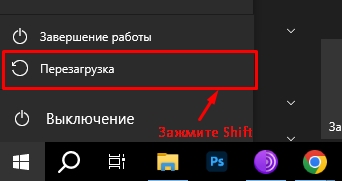
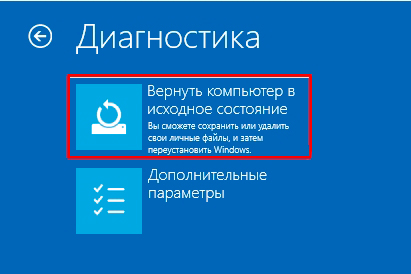
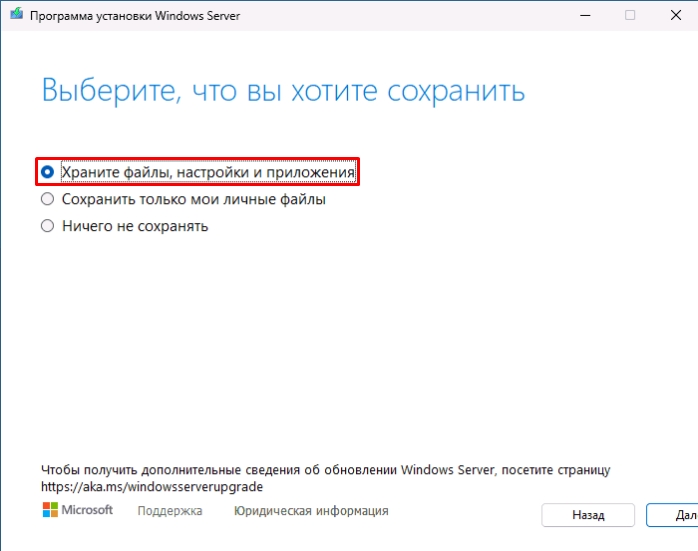
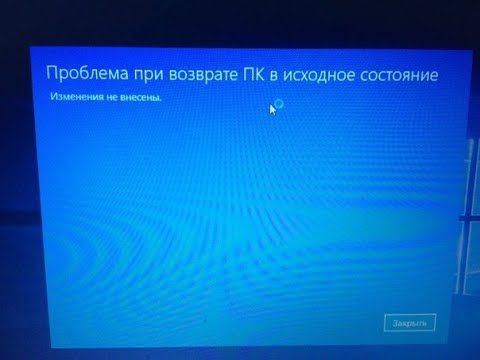




Я сначала перепугалась, когда эту ошибку увидела. Но помогла обычная перезагрузка, хотя статью всё равно прочитала, спасибо за советы))
У меня было такое после скачка электричества, пришлось переустанавливать с флешки. Немного времени потерял, но всё получилось.
Да уж, часто такие ошибки появляются именно после неудачного обновления винды. Лучше просто сделать чистую установку и не мучаться.